Konfigurator
Eine der Komponenten von ModPlus, die es ermöglicht, die Verbindung zu unterstützten Programmen zu verwalten, Plugins zu verwalten (installieren, deaktivieren oder aktivieren), Anpassungseinstellungen und grundlegende ModPlus-Einstellungen zu ändern.
Die ausführbare Datei für den Konfigurator ist mpConfig.exe, die sich im ModPlus-Ordner befindet. Der Konfigurator kann auch über das Kontextmenü des Auto-Update-Moduls oder über eine Verknüpfung auf dem Desktop gestartet werden (falls die Verknüpfung bei der Installation erstellt wurde).
Der Konfigurator besteht aus 4 Hauptteilen, die in separaten Reitern angeordnet sind:
Konfiguration
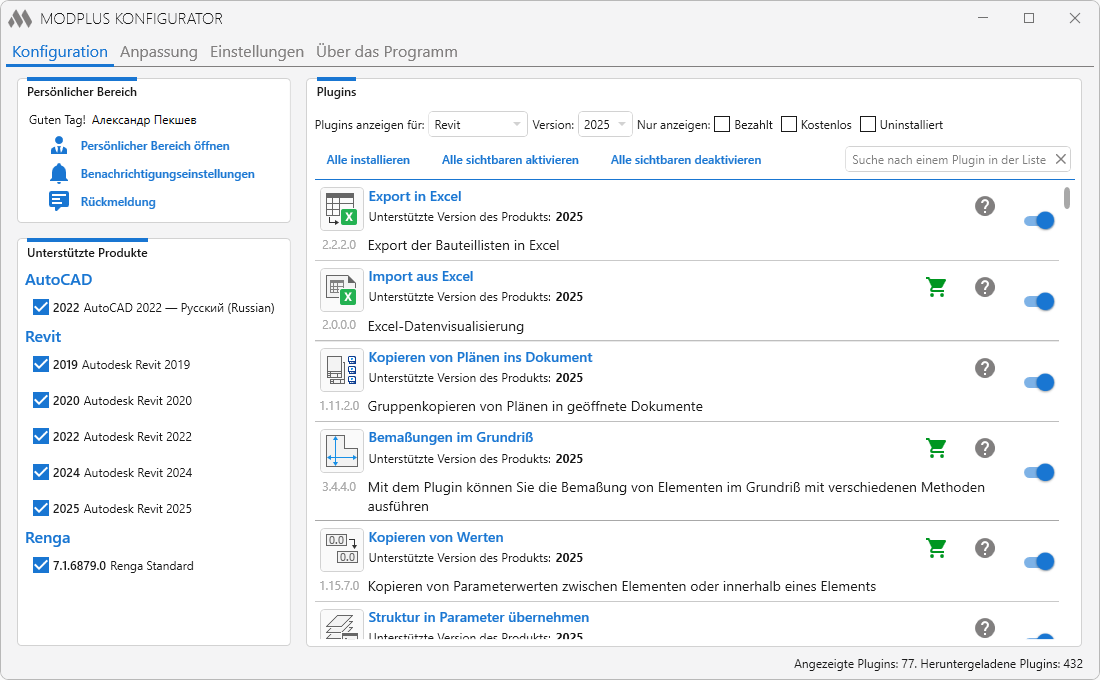
Persönlicher Bereich
Persönlicher Bereich – öffnet den Persönlichen Bereich mit Informationen zu Ihrem Konto. Der Persönliche Bereich enthält allgemeine Kontoinformationen, Informationen zu Lizenzen sowie Funktionen zur Verwaltung von Einstellungs-Backups.
Benachrichtigungseinstellungen – öffnet das Fenster zur Konfiguration von Benachrichtigungen:
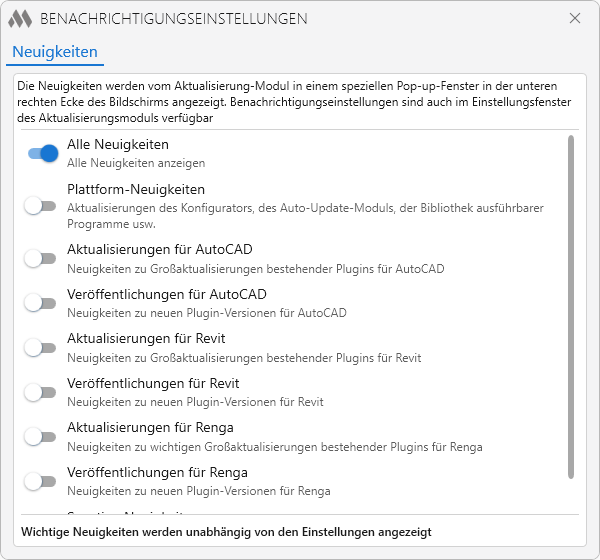
Details zur Konfiguration von Benachrichtigungen finden Sie auf der Seite des Auto-Update-Moduls.
Unterstützte Produkte
Das Feld enthält eine Liste der unterstützten Produkte (AutoCAD, Revit, Renga) und vertikalen Lösungen (AutoCAD), die auf diesem Computer gefunden wurden. Setzen Sie das Häkchen neben der Version des Produkts, mit dem Sie ModPlus verbinden möchten.
Plugins
Plugin-Verwaltung.
Im oberen Teil der Plugin-Liste befinden sich Steuerelemente zur Anzeige der Liste:
| Plugins anzeigen für: | – wählen Sie das Produkt aus, für das Sie Plugins anzeigen möchten. Diese Liste wird basierend auf den auf dem Computer des Benutzers vorhandenen unterstützten Produkten gefüllt. |
| Version: | – wählen Sie die Version des angegebenen Produkts. Diese Liste wird basierend auf den auf dem Computer des Benutzers vorhandenen unterstützten Produkten gefüllt. |
| Nur anzeigen: | |
| Kostenpflichtige | – aktiviert/deaktiviert die Anzeige kostenpflichtiger Plugins. |
| Kostenlose | – aktiviert/deaktiviert die Anzeige kostenloser Plugins. |
| Nicht installierte | – aktiviert/deaktiviert die Anzeige neuer Plugins (d.h. nicht installierter Plugins). |
|
Um alle Plugins anzuzeigen, deaktivieren Sie alle Kontrollkästchen.
|
|
| Alle installieren | – startet die Installation aller fehlenden Plugins. |
| Alle sichtbaren aktivieren | – aktiviert alle derzeit sichtbaren Plugins. |
| Alle sichtbaren deaktivieren | – deaktiviert alle derzeit sichtbaren Plugins. |
Rechts neben dem Plugin-Namen in der Liste sind folgende Optionen verfügbar:
 |
– das Vorhandensein dieser Schaltfläche bedeutet, dass das Plugin kostenpflichtig ist. Ein Klick führt zur Plugin-Karte auf der Website. |
| – das Vorhandensein dieser Schaltfläche bedeutet, dass das Plugin nicht installiert ist und zum Download verfügbar ist. Ein Klick lädt das Plugin herunter und entpackt es. | |
| Ebenso verfügbar: grundlegende Informationen (aktuelle Version, verfügbare Version, Plugin-Beschreibung), eine Schaltfläche zur Plugin-Seite auf der Website und eine Schaltfläche zum Aktivieren/Deaktivieren des Plugins. | |
Anpassung
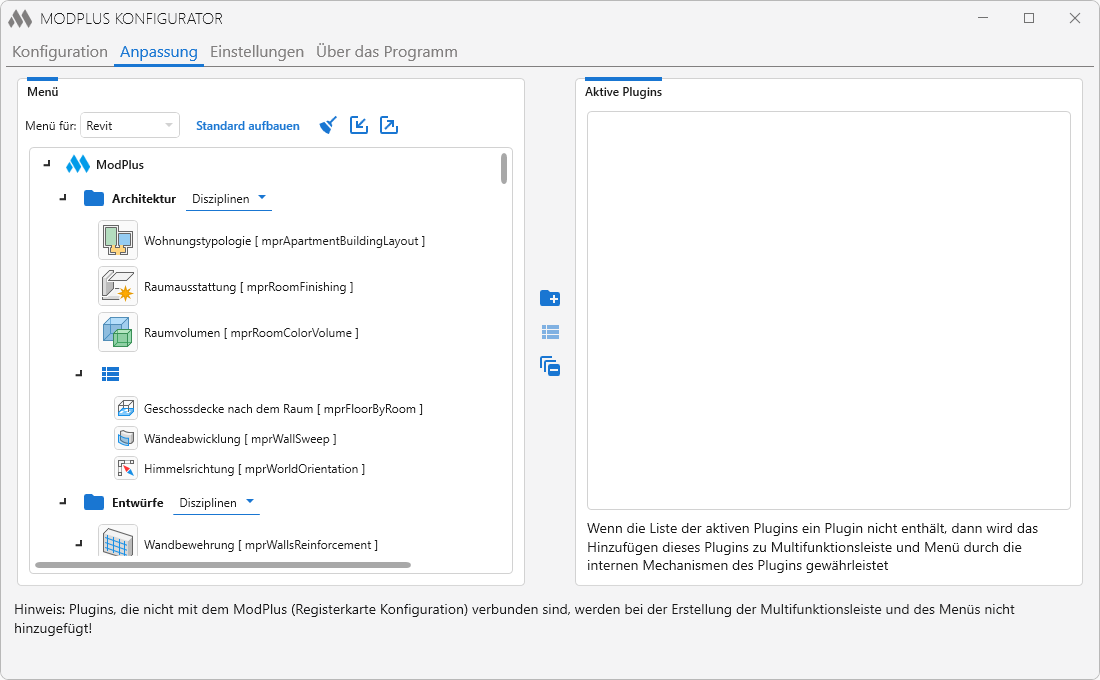
Auf dieser Registerkarte können Sie das Erscheinungsbild des Menübands (AutoCAD, Revit) und des schwebenden Menüs (AutoCAD) konfigurieren. Die Registerkarte enthält zwei Felder:
Menü für: [Autodesk-Produkt]
Eine Baumansicht Ihres Menüs, die Gruppen und Plugins in Gruppen enthält. Plugins können entweder in eine Gruppe eingebettet oder in ein anderes Plugin eingebettet sein (angezeigt als Dropdown-Schaltfläche im Menüband). Für Revit-Plugins kann eine spezielle Panel hinzugefügt werden (2 oder 3 Plugins). Das Einfügen einer Gruppe in ein Panel ermöglicht es, die Schaltflächen im Menüband klein zu halten.
Rechts neben der Liste befinden sich Schaltflächen zum Erstellen einer neuen Gruppe ![]() oder eines Panels
oder eines Panels ![]() sowie eine Schaltfläche zum Zusammenklappen aller Gruppen
sowie eine Schaltfläche zum Zusammenklappen aller Gruppen ![]() . Die Anordnung der Plugins erfolgt durch Ziehen mit der Maus.
. Die Anordnung der Plugins erfolgt durch Ziehen mit der Maus.
Standardmäßig erstellen – beim Klicken auf die Schaltfläche wird das Menü nach dem Standardschema erstellt (Internetverbindung erforderlich).
| – entfernt das aktuelle Menü für das angegebene unterstützte Produkt | |
| – importiert das Anpassungsmenü aus einer XML-Datei | |
| – exportiert das Anpassungsmenü in eine XML-Datei |
Aktive Plugins
Enthält eine Liste von Plugins, die dem Menü hinzugefügt werden können. Sie können entweder alle Plugins oder nur die Plugins anzeigen, die noch nicht zum Menü hinzugefügt wurden.
Einstellungen
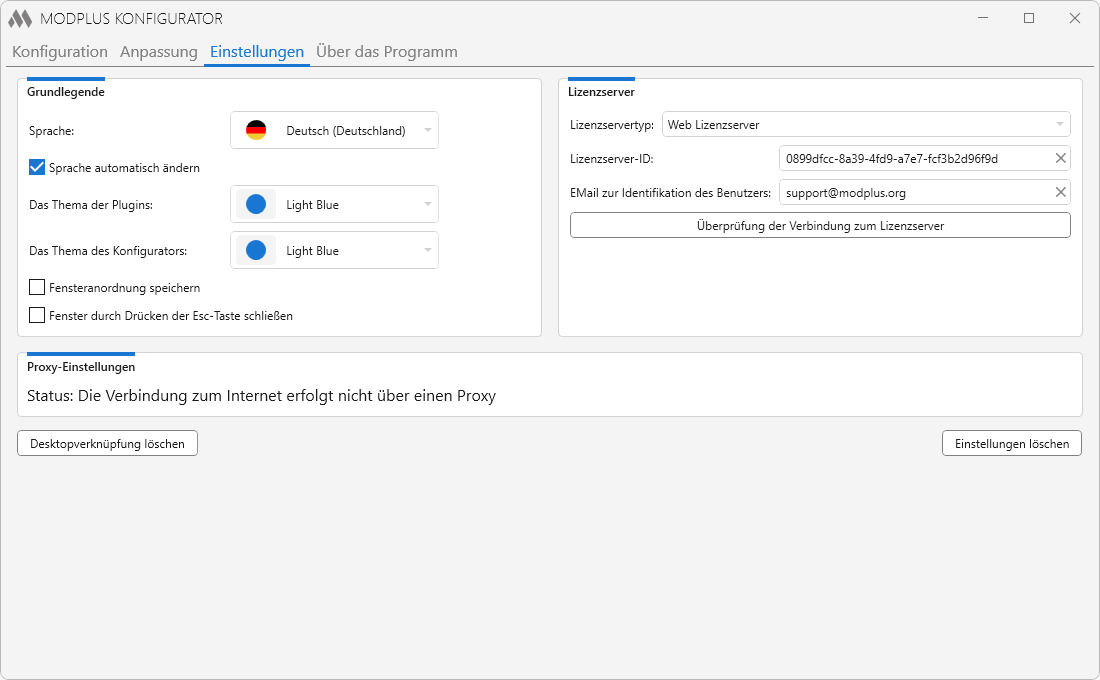
Allgemein
Allgemeine ModPlus-Einstellungen:
Sprache – Spracheinstellung für die gesamte Software.
Sprache automatisch ändern – die Lokalisierung der gesamten ModPlus-Software wird automatisch basierend auf dem gestarteten unterstützten Produkt (AutoCAD oder Revit) geändert.
Plugin-Design – Design-Thema für Plugins.
Konfigurator-Design – Design-Thema für den Konfigurator.
Fensterposition merken – beim nächsten Start werden die Fenster des Konfigurators und der Plugins an der gleichen Position wie beim Schließen geöffnet.
Fenster durch Drücken der Esc-Taste schließen – wenn diese Option aktiviert ist, werden die Fenster des Konfigurators und der Plugins durch Drücken der Esc-Taste geschlossen.
LIZENZSERVER
Lizenzserver-Typ – Dropdown-Liste zur Auswahl des Lizenzserver-Typs. Es stehen 3 Optionen zur Verfügung: Lizenzserver wird nicht verwendet, LAN Lizenzserver, Web Lizenzserver.
LAN LIZENZSERVER
IP-Adresse des Lizenzservers – IP-Adresse des Computers im lokalen Netzwerk (LAN), auf dem der Lizenzserver installiert ist und läuft. Die IP-Adresse kann direkt im Fenster des Lizenzservers abgerufen werden.
Port des Lizenzservers – Port-Nummer, die für die bidirektionale Kommunikation mit dem Lizenzserver verwendet wird. Die Port-Nummer muss mit der im Fenster des Lizenzservers angegebenen Nummer übereinstimmen.
WEB LIZENZSERVER
Lizenzserver-ID – eindeutige Kennung des Lizenzservers. Die ID kann auf der Verwaltungsseite des Web-Lizenzservers abgerufen werden.
E-Mail zur Benutzeridentifikation – E-Mail-Adresse, über die der Web-Lizenzserver den Zugriff und die Berechtigungen des Benutzers überprüft. Die E-Mail-Adresse muss auf der Verwaltungsseite des Web-Lizenzservers angegeben sein.
Proxy-Einstellungen
Wenn die Option Proxy manuell konfigurieren aktiviert ist, werden die Felder für die Proxy-Server-Einstellungen – Proxy-Server-Adresse und Port – verfügbar. Außerdem können bei Bedarf Login und Passwort für die Authentifizierung angegeben werden.
Sonstiges
Verknüpfung auf dem Desktop erstellen – erstellt eine Verknüpfung auf dem Desktop zum Starten des Konfigurators.
Einstellungen löschen – löscht alle Einstellungen der Software: Konfigurationsdatei, Registrierungseinträge, Desktop-Verknüpfung. Nach dem Löschen der Einstellungen wird der Konfigurator automatisch geschlossen.
Über das Programm
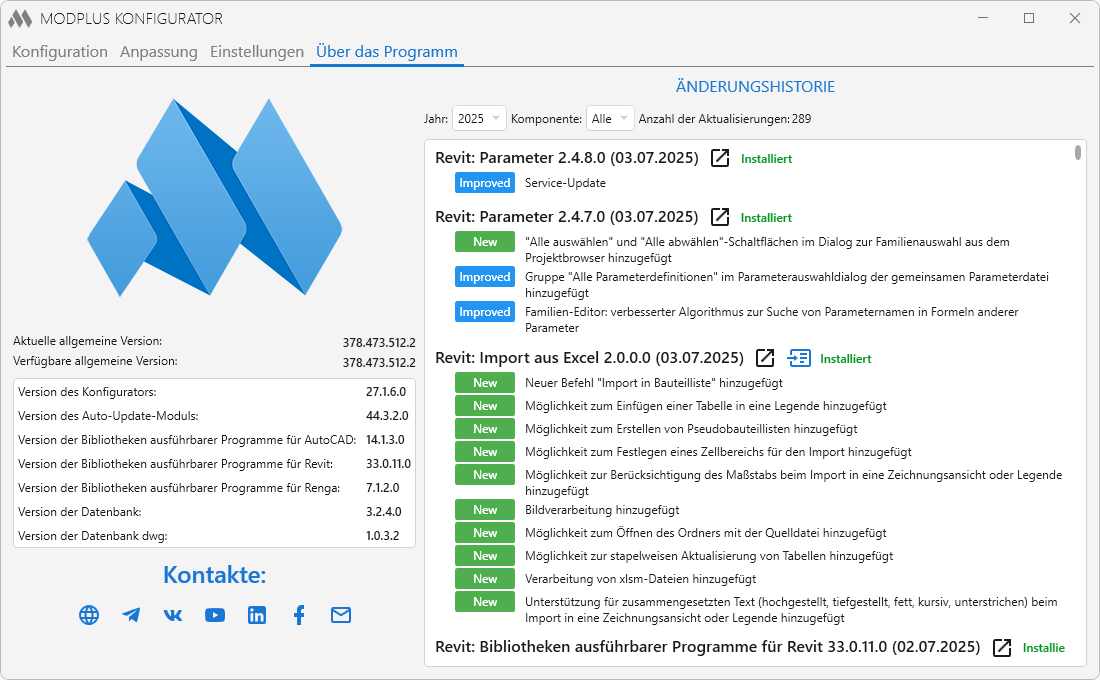
Auf dieser Registerkarte sehen Sie das Programm-Logo, die aktuelle und verfügbare allgemeine Produktversion, Versionen der Komponenten, Social-Media-Links und die Änderungshistorie.
Um die Änderungshistorie anzuzeigen, ist eine Internetverbindung und Zugriff auf die Website modplus.org erforderlich. Die Änderungshistorie entspricht der Änderungshistorie auf der Website.




